Supprimer Yosemite, c’est dire Mac OS X 10.10 pour pouvoir ensuite revenir à une version antérieure d’OS X peut faire partie de vos projets, si vous n’arrivez pas à résoudre vos problèmes avec OS X Yosemite avec notre guide ou si vous ne parvenez pas à downgrader d’OS X Yosemite vers Mavericks parce que vous n’avez pas pensé à effectuer un backup Time Machine. Nous vous proposons dans ce tutoriel pour votre Mac de procéder par étape. Vous devrez tout d’abord sauvegarder vos données personnelles avec Time machine ou créer une image disque parfaite (cloner le disque). En seconde étape, vous formaterez votre disque principal. Ensuite, deux possibilités s’offriront à vous. Soit effectuer une installation propre de Mac OS X avec le DMG de Mavericks, Mountain Lion à votre disposition. Soit réinstaller votre Mac comme à l’origine, donc avec l’OS X fourni lors de l’achat (Mavericks, Mountain Lion, Lion…).
Supprimer Yosemite : démarrer en mode Recovery HD
Après avoir sauvegardé vos données personnelles avec Time Machine ou avec Carbon Copy Cloner, vous allez passer au choses sérieuses et formater le disque de votre Mac c’est à dire tout effacer et repartir avec un disque vierge. Il va donc falloir redémarrer votre Mac, en pensant bien à brancher l’adaptateur secteur pour un MacBook Pro ou Mac Book Air. Vous allez tout d’abord presser la combinaison de touches clavier Commande (⌘) et R donc (CMD+R). Cela lancera le Mac en mode Recovery HD (mode restauration). Si le mode Recovery ne fonctionne pas sur votre Mac, vous devrez créer une partition de restauration sur votre disque principal ou bien créer un disque Recovery sur un disque externe (clé USB, disque dur USB…).
Supprimer Yosemite : formater le disque
Maintenant, il faut vous rendre dans le menu Utilitaire de disque. Vous allez sélectionner votre disque principal. Celui qui contient actuellement Mac OS X Yosemite. Allez sur l’onglet Effacer. Vous allez choisir dans la section Format, le formatage Mac OS étendu (journalisé), donner un nom au disque (Mac OS X, par exemple). Puis, en bas à droite de la fenêtre vous allez opter pour le bouton Effacer… Patienter le temps de l’opération et quitter l’utilitaire de disque.
Supprimer Yosemite : réinstaller OS X en mode usine
A présent, il faut, comme précisé plus haut, réinstaller votre Mac comme à l’origine en suivant notre guide. Vous retrouverez donc votre Mac comme vous l’avez acheté avec l’OS préinstallé dessus (Lion, Mountain Lion, Mavericks…). Il faudra redémarrez votre Mac et après la sonnerie d’initialisation, vous appuierez simultanément sur les touches clavier Command+Option+R (CMD+ALT+R) pour entrer en mode Recovery et réinstaller OS X via Internet.
Supprimer Yosemite : faire une installation propre d’OS X
L’autre alternative consiste à faire une installation propre de Mac OS X Yosemite. Vous allez devoir télécharger depuis l’App Store Mac OS X Yosemite et créer un disque USB de démarrage. Si vous envisagez d’installer une autre version d’OS X, sachez que c’est tout à fait possible. Il vous faut pour cela un fichier d’installation (*.DMG) de Mavericks, Mountain Lion ou autres.

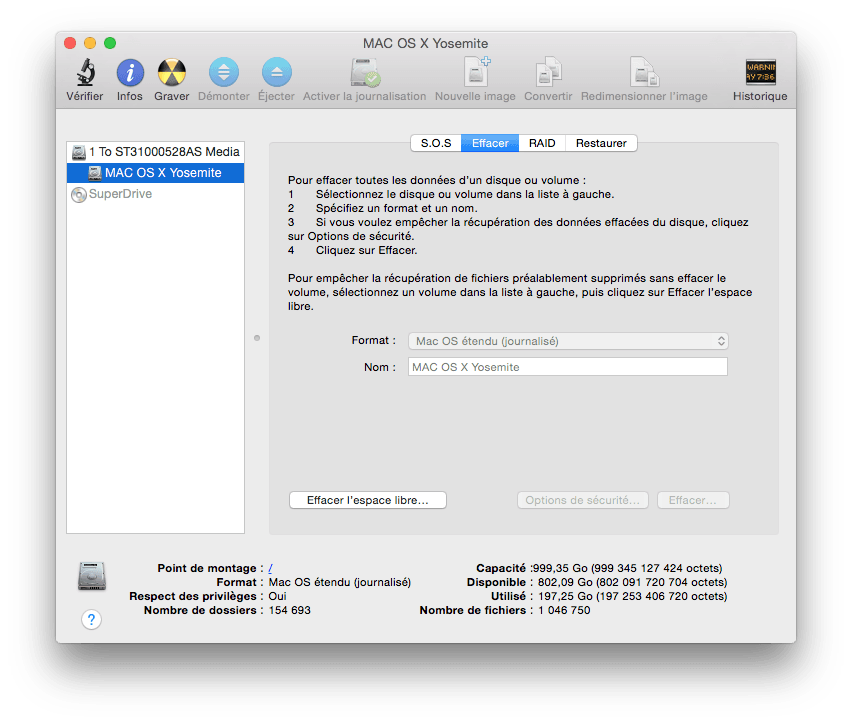

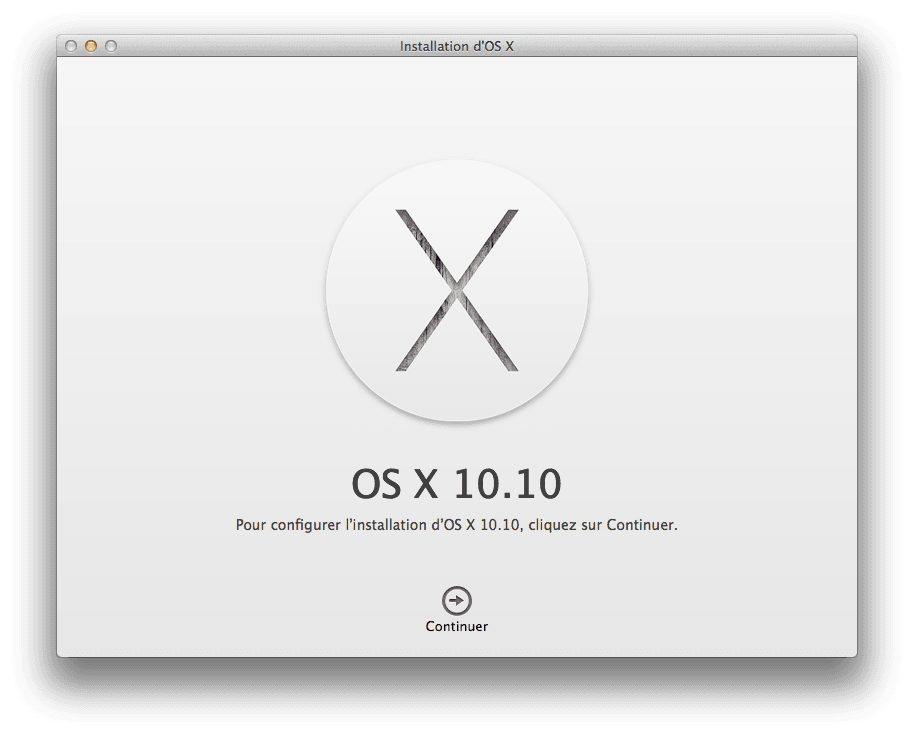
Bonjour, j ai suivi la procédure à la lettre mais au moment d avoir indiqué mon login et pass Apple Store je sélectionne le disque principal et apparaît : « Cet article est temporairement indisponible » que dois-je faire ? Merci d avance
Bonjour,
Avez-vous essayé de réinstaller sans votre compte Apple Store ?
Bonjour c’était pour savoir si tu as réussi car j’ai exactement le même problème?
Merci d’avance
Bonjour,
Je viens d’acheter un Imac qui est sous Yosemite d’origine. Or, je préfererais avoir Lion et je voulais savoir s’il m’était possible d’installer cette version sans désagréments ?
Merci d’avance.
Bonjour,
Sauf erreur de ma part, l’opération est difficilement réalisable. Vous avez le firmware mis à jour pour Yosemite et il vous faudrait également un DVD d’installation ou une clé USB avec Lion.
Bonjour à tous j’ai formaté mon disque et j’ai voulu réinstaller OS X Yosemite et ça me marque , erreur veuillez réessayer cette application ça le fait ça depuis 3 h que puis-je faire ?